
Heic to Jpg Converter(heic转换jpg软件)
v10.1 官方版- 软件大小:10.1 MB
- 软件语言:简体中文
- 更新时间:2022-08-05
- 软件类型:国外软件 / 图像转换
- 运行环境:WinXP, Win7, Win8, Win10, WinAll
- 软件授权:免费软件
- 官方主页:https://zh.softorbits.net/download.html
- 软件等级 :
- 介绍说明
- 下载地址
- 精品推荐
- 相关软件
- 网友评论
Heic to Jpg
Converter提供图像格式转换功能,通过这款软件就可以帮助用户在电脑上快速转换新的格式,可以直接将heic添加到软件输出新的图像格式,可以将本地其他图像添加到软件输出新的格式,大部分图像都可以在软件添加,从而输出适合在电脑使用的JPG、bmp、png等图像格式,如果您遇到无法在win查看heic图像的问题就可以选择将其添加到这款软件快速输出新的格式,这样就可以在win电脑使用iOS设备的图像了;Heic
to Jpg Converter操作方便,批量添加图像就可以设置新的输出格式,也可以调整图像大小,也可以添加水印。

软件功能
将HEIC转换为JPG格式的软件
新款iphone使用高效图像编码(HEIC)格式保存照片,这种格式占用的存储空间要少得多。但是,许多应用程序可能不支持此格式。使用HEIC到JPG转换软件时,可以轻松地转换照片格式,在所有设备上查看和共享照片。
一旦转换照片后,就可以以JPG格式上传、共享或发布照片。
多种附加处理功能
HEIC to JPG Converter软件有很多优秀的功能,可以让你快速地将照片转换成JPG或PNG。你可以使用批处理模式同时转换多张图片,还可以轻松地将水印、标志或文本添加到任意数量的照片上。这个程序提供了自动化的调整和颜色优化,所以当你完成编辑后,你的照片会看起来非常棒。
软件特色
1、通过软件转换新的图像格式可以让用户更方便的电脑使用图像
2、电脑上可以使用的图像种类非常多,如果格式不支持就无法使用
3、通过Heic to Jpg Converter在多种格式之间相互转换,保证你的图像可以正常使用
4、heic在win系统无法正常显示,通过Heic to Jpg Converter软件直接将其转换为win可以使用的JPG图像
5、直接添加文件夹到软件就可以读取全部图像内容,从而设置新的格式输出
6、可以在软件界面预览图像,可以适当调整图像输出尺寸
7、支持标准大小设置功能,可以直接设置800*600输出图像
8、简单的水印功能可以保护你的图像,方便将图像插入自己的文档或者是发布到网站
9、中文界面,启动Heic to Jpg Converter就可以知道如何操作
10、附加帮助功能,如果对软件不了解就可以查看官方提供的介绍文档
使用方法
1、将软件直接安装,设置安装地址C:\Program Files (x86)\Heic to Jpg Converter

2、将图像添加到软件,可以查看图像内容,小编电脑没有heic所以就选择添加其他图像转换,如果你的电脑有heic就添加到软件吧

3、这里是输出格式界面,可以选择JPG,这种是电脑经常使用的,png也是电脑经常使用的

4、选择一个新的文件夹保存你的图像,点击开始按钮就可以直接对列表中的全部图像转换

5、如图所示,如果你需要调整新的图像尺寸就在软件界面选择,已经提供很多标准的尺寸

6、这里是水印设置功,如果你需要附加文字到图像就可以在这里添加水印

7、显示的编辑界面就是这样的,可以设置文字内容,可以设置字体,可以设置背景
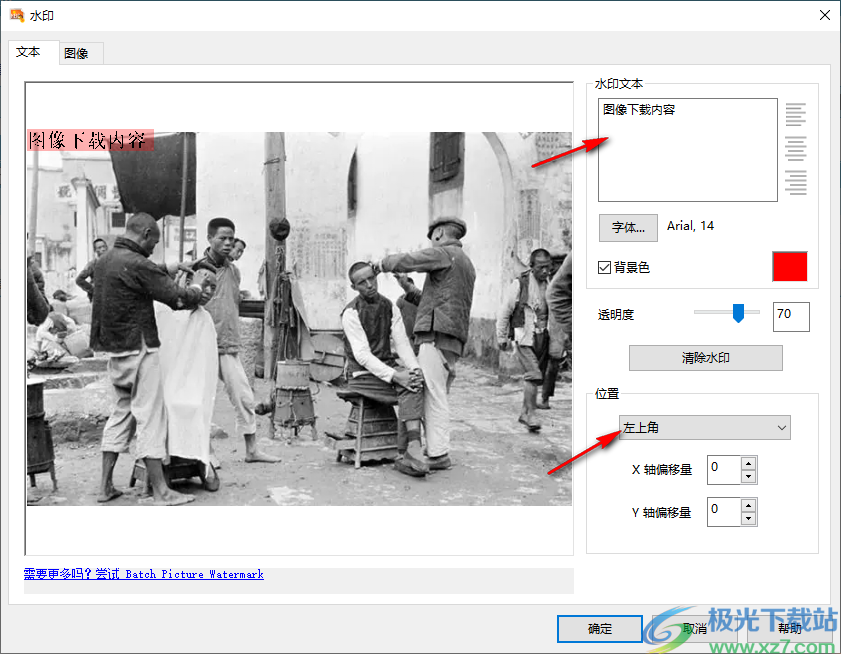
8、Heic to Jpg Converter使用过程简单,如果你无法在win使用heic就可以直接下载这款软件转换图像

下载地址
- Pc版
Heic to Jpg Converter(heic转换jpg软件) v10.1 官方版
本类排名
- 1 vector magicv1.15
- 2 Vovsoft SVG Converter格式转换v1.4 绿色免费版
- 3 pano2vr pro 2021v7.0.6 最新版
- 4 Aurora SVG Viewer and Converter(svg转换软件)v16.01 免费版
- 5 靖源image2gif转换器电脑版v1.09 绿色版
- 6 Soft4Boost Image Converter(图片格式转换工具)v7.5.5.165 官方版
- 7 dng格式转换器(adobe dng converter)v13.3 中文版
- 8 BitRecover DWG Converter Wizard(DWG格式转换)v2.6 官方版
- 9 Aurora ImageConverterPro(图像转换)v2.0.1.07
- 10 RawViewer(raw看图软件)v1.16.3 免费版
本类推荐
装机必备
换一批- 聊天
- qq电脑版
- 微信电脑版
- yy语音
- skype
- 视频
- 腾讯视频
- 爱奇艺
- 优酷视频
- 芒果tv
- 剪辑
- 爱剪辑
- 剪映
- 会声会影
- adobe premiere
- 音乐
- qq音乐
- 网易云音乐
- 酷狗音乐
- 酷我音乐
- 浏览器
- 360浏览器
- 谷歌浏览器
- 火狐浏览器
- ie浏览器
- 办公
- 钉钉
- 企业微信
- wps
- office
- 输入法
- 搜狗输入法
- qq输入法
- 五笔输入法
- 讯飞输入法
- 压缩
- 360压缩
- winrar
- winzip
- 7z解压软件
- 翻译
- 谷歌翻译
- 百度翻译
- 金山翻译
- 英译汉软件
- 杀毒
- 360杀毒
- 360安全卫士
- 火绒软件
- 腾讯电脑管家
- p图
- 美图秀秀
- photoshop
- 光影魔术手
- lightroom
- 编程
- python
- c语言软件
- java开发工具
- vc6.0
- 网盘
- 百度网盘
- 阿里云盘
- 115网盘
- 天翼云盘
- 下载
- 迅雷
- qq旋风
- 电驴
- utorrent
- 证券
- 华泰证券
- 广发证券
- 方正证券
- 西南证券
- 邮箱
- qq邮箱
- outlook
- 阿里邮箱
- icloud
- 驱动
- 驱动精灵
- 驱动人生
- 网卡驱动
- 打印机驱动
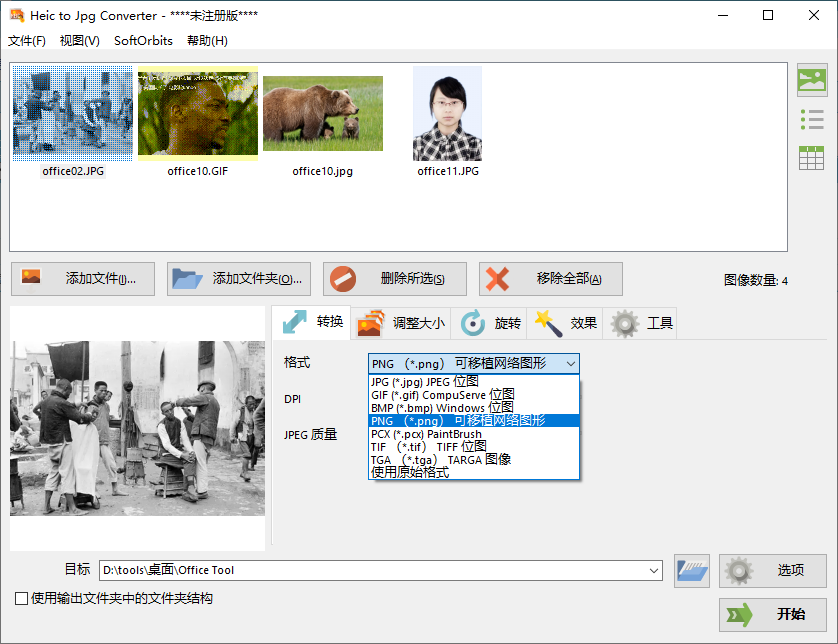
































网友评论